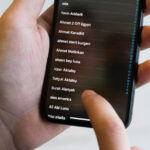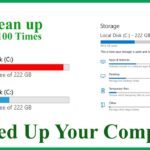Cara mematikan windows defender secara permanen – Windows Defender, antivirus bawaan Windows, berperan penting dalam menjaga keamanan sistem Anda dari berbagai ancaman. Namun, terkadang ada situasi di mana Anda mungkin ingin menonaktifkan Windows Defender, entah karena konflik dengan antivirus lain atau karena kebutuhan khusus. Artikel ini akan membahas cara menonaktifkan Windows Defender secara permanen, risiko yang mungkin terjadi, dan alternatif pengamanan sistem yang dapat Anda gunakan.
Menonaktifkan Windows Defender bisa menjadi solusi untuk beberapa masalah, namun penting untuk memahami konsekuensinya. Anda akan kehilangan perlindungan dasar dari ancaman malware dan virus, sehingga meningkatkan risiko terkena serangan. Selain itu, beberapa aplikasi dan program mungkin tidak berfungsi dengan baik tanpa Windows Defender. Oleh karena itu, keputusan untuk menonaktifkan Windows Defender harus dilakukan dengan pertimbangan matang dan dengan pemahaman yang jelas tentang risikonya.
Pentingnya Windows Defender
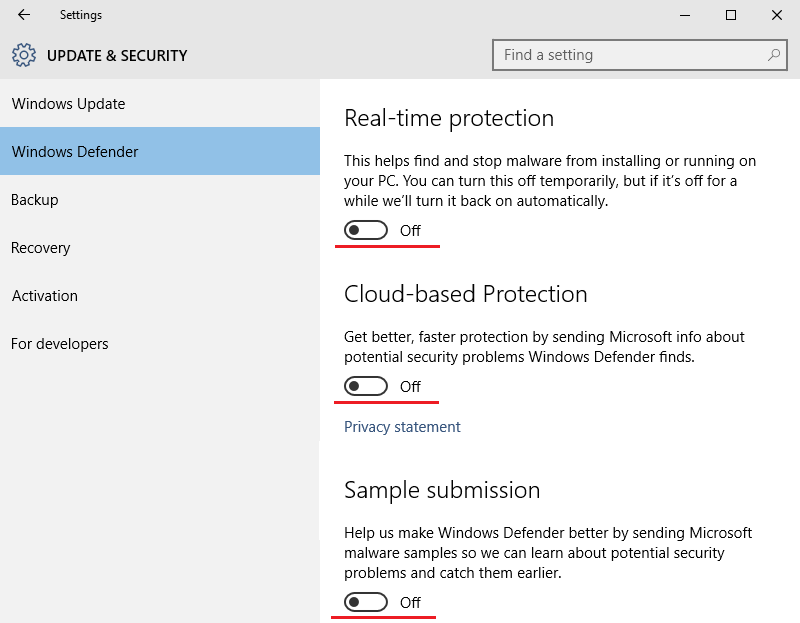
Windows Defender adalah perangkat lunak antivirus bawaan yang tersedia di semua sistem operasi Windows. Windows Defender berperan penting dalam melindungi sistem Anda dari berbagai ancaman keamanan, seperti virus, malware, ransomware, dan serangan lainnya. Ia secara aktif bekerja di latar belakang untuk memindai sistem Anda secara berkala, mengidentifikasi dan memblokir ancaman yang mungkin menginfeksi perangkat Anda.
Fungsi Utama Windows Defender
Windows Defender memiliki beberapa fungsi utama yang penting untuk menjaga keamanan sistem Anda, antara lain:
- Memindai dan Menghapus Malware: Windows Defender secara aktif memindai sistem Anda untuk mencari malware, seperti virus, worm, trojan horse, dan spyware. Jika ditemukan, ia akan menghapusnya atau mengkarantina agar tidak dapat membahayakan sistem Anda.
- Perlindungan Real-time: Windows Defender memberikan perlindungan real-time dengan memantau aktivitas aplikasi dan file yang diunduh untuk mendeteksi ancaman potensial. Ini membantu mencegah malware menginfeksi sistem Anda sebelum mereka dapat menyebabkan kerusakan.
- Perlindungan dari Ransomware: Ransomware adalah jenis malware yang dapat mengunci data Anda dan meminta tebusan untuk memulihkannya. Windows Defender memiliki fitur khusus untuk melindungi sistem Anda dari ransomware dengan memblokir akses ke file tertentu dan mencegah perubahan yang tidak sah.
- Perlindungan dari Serangan Phishing: Windows Defender membantu melindungi Anda dari serangan phishing dengan mendeteksi situs web berbahaya yang mencoba mencuri informasi pribadi Anda, seperti nama pengguna, kata sandi, dan informasi kartu kredit.
- Pembaruan Otomatis: Windows Defender secara otomatis memperbarui dirinya sendiri dengan definisi virus terbaru untuk memastikan bahwa ia dapat mendeteksi dan menghapus ancaman yang paling baru.
Perbandingan Windows Defender dengan Antivirus Pihak Ketiga
Windows Defender adalah antivirus yang cukup kuat, tetapi beberapa pengguna mungkin ingin mempertimbangkan antivirus pihak ketiga untuk mendapatkan fitur tambahan atau perlindungan yang lebih kuat. Berikut adalah tabel perbandingan antara Windows Defender dan antivirus pihak ketiga:
| Fitur | Windows Defender | Antivirus Pihak Ketiga |
|---|---|---|
| Harga | Gratis | Berbayar (umumnya) |
| Fitur | Perlindungan dasar dari malware, ransomware, dan phishing | Fitur tambahan seperti firewall, VPN, manajemen kata sandi, dan perlindungan identitas |
| Kinerja | Ringan dan tidak terlalu membebani sistem | Mungkin lebih berat dan membutuhkan lebih banyak sumber daya sistem |
| Dukungan | Dukungan dasar melalui situs web Microsoft | Dukungan pelanggan langsung melalui telepon, email, atau obrolan |
Contoh Ancaman Keamanan yang Dapat Dicegah oleh Windows Defender
Windows Defender dapat mencegah berbagai macam ancaman keamanan, seperti:
- Virus: Virus adalah program berbahaya yang dapat merusak file, mencuri informasi pribadi, dan memperlambat kinerja komputer Anda.
- Malware: Malware adalah istilah umum untuk semua jenis perangkat lunak berbahaya, termasuk virus, worm, trojan horse, dan spyware.
- Ransomware: Ransomware adalah jenis malware yang dapat mengunci data Anda dan meminta tebusan untuk memulihkannya.
- Serangan Phishing: Serangan phishing adalah upaya untuk mencuri informasi pribadi Anda dengan menyamar sebagai entitas tepercaya, seperti bank atau perusahaan.
Cara Nonaktifkan Windows Defender
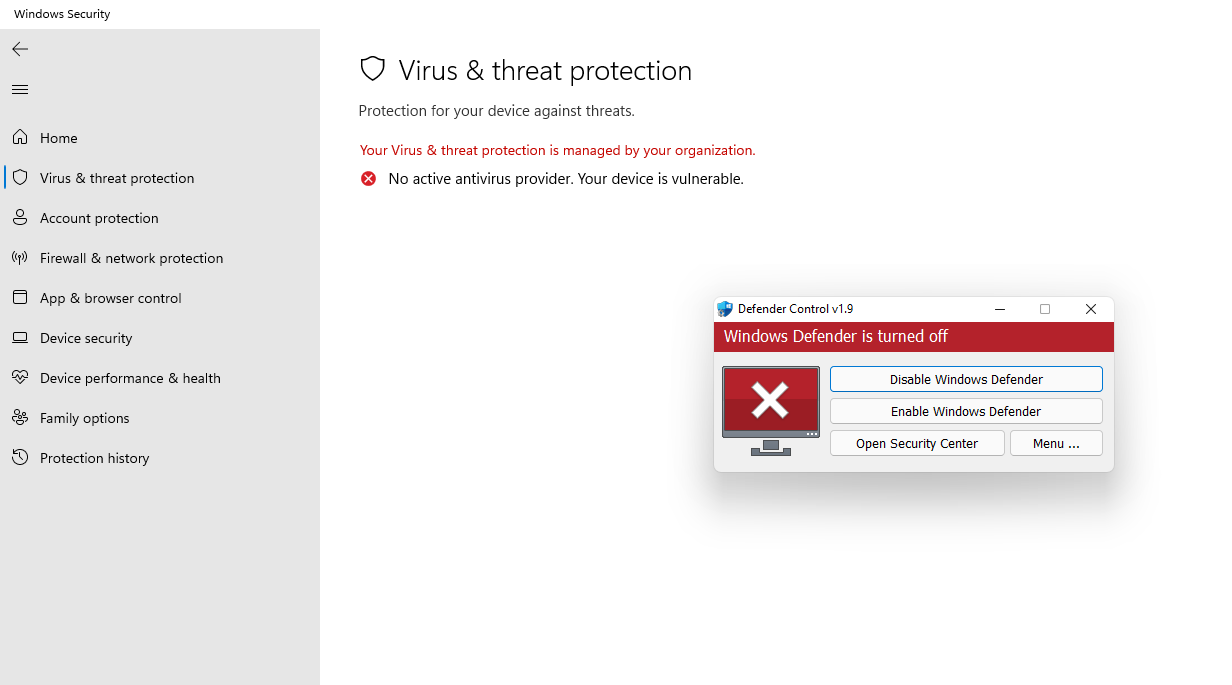
Windows Defender adalah program antivirus bawaan yang berfungsi melindungi komputer Anda dari ancaman keamanan. Meskipun Windows Defender secara umum efektif, Anda mungkin ingin menonaktifkannya jika Anda menggunakan perangkat lunak antivirus lain atau jika Anda mengalami masalah dengan Windows Defender. Berikut adalah beberapa cara untuk menonaktifkan Windows Defender secara permanen.
Melalui Pengaturan Sistem Windows
Anda dapat menonaktifkan Windows Defender melalui pengaturan sistem Windows. Berikut langkah-langkahnya:
- Buka menu Start dan cari “Windows Security”.
- Klik “Windows Security” untuk membuka aplikasi.
- Klik “Virus & threat protection”.
- Klik “Manage settings”.
- Nonaktifkan opsi “Real-time protection”.
- Nonaktifkan opsi “Cloud-delivered protection”.
- Nonaktifkan opsi “Automatic sample submission”.
Melalui Registry Editor
Anda juga dapat menonaktifkan Windows Defender melalui Registry Editor. Berikut langkah-langkahnya:
- Tekan tombol Windows + R untuk membuka kotak dialog Run.
- Ketik “regedit” dan tekan Enter.
- Navigasi ke kunci registri berikut: HKEY_LOCAL_MACHINE\SOFTWARE\Policies\Microsoft\Windows Defender.
- Buat nilai DWORD baru bernama “DisableAntiSpyware”.
- Atur nilai “DisableAntiSpyware” ke 1.
- Tutup Registry Editor dan restart komputer Anda.
Melalui PowerShell
Anda juga dapat menonaktifkan Windows Defender secara permanen melalui PowerShell. Berikut contoh kode PowerShell:
Set-MpPreference -DisableRealtimeMonitoring $true
Kode ini akan menonaktifkan perlindungan real-time Windows Defender. Untuk menonaktifkan semua fitur Windows Defender, Anda dapat menggunakan kode berikut:
Set-MpPreference -DisableAntiVirusScanning $true
Set-MpPreference -DisableAntiSpyware $true
Set-MpPreference -DisableBehaviorMonitoring $true
Set-MpPreference -DisableIntrusionPreventionSystem $true
Perlu diingat bahwa menonaktifkan Windows Defender dapat membuat komputer Anda lebih rentan terhadap ancaman keamanan. Pastikan Anda memiliki perangkat lunak antivirus lain yang aktif sebelum menonaktifkan Windows Defender.
Risiko Menonaktifkan Windows Defender
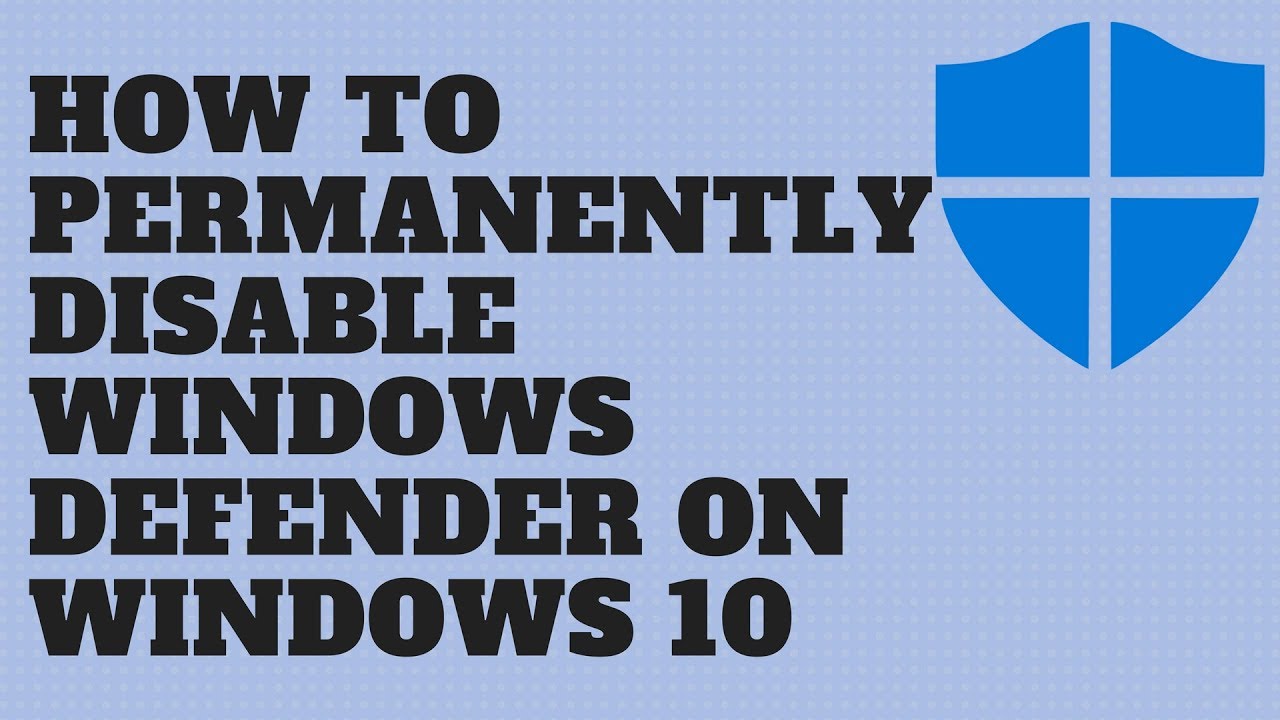
Mematikan Windows Defender secara permanen mungkin tampak menggoda, terutama jika Anda merasa perangkat Anda sudah terlindungi oleh antivirus lain. Namun, tindakan ini menyimpan risiko keamanan yang signifikan. Windows Defender merupakan lapisan perlindungan penting yang dirancang untuk melindungi perangkat Anda dari berbagai ancaman, seperti malware, virus, dan spyware. Menonaktifkannya berarti Anda membuka pintu bagi berbagai ancaman yang dapat merugikan Anda.
Risiko Keamanan yang Muncul
Menonaktifkan Windows Defender dapat menyebabkan berbagai risiko keamanan, antara lain:
- Meningkatnya kerentanan terhadap serangan malware: Tanpa Windows Defender, perangkat Anda menjadi lebih rentan terhadap serangan malware seperti virus, worm, dan trojan horse. Malware ini dapat merusak data, mencuri informasi pribadi, atau bahkan mengendalikan perangkat Anda dari jarak jauh.
- Penurunan kemampuan deteksi dan pencegahan: Windows Defender secara aktif memantau sistem Anda dan mendeteksi ancaman yang mungkin terlewatkan oleh antivirus lain. Dengan menonaktifkannya, Anda kehilangan lapisan perlindungan penting ini.
- Risiko serangan ransomware: Ransomware adalah jenis malware yang dapat mengunci data Anda dan meminta tebusan untuk memulihkannya. Tanpa Windows Defender, Anda menjadi lebih rentan terhadap serangan ini.
- Kerentanan terhadap serangan phishing: Serangan phishing adalah upaya untuk mencuri informasi pribadi seperti nama pengguna, kata sandi, dan informasi keuangan dengan menyamar sebagai entitas tepercaya. Windows Defender membantu melindungi Anda dari serangan ini.
Pernyataan Microsoft tentang Bahaya Menonaktifkan Windows Defender, Cara mematikan windows defender secara permanen
“Menonaktifkan Windows Defender dapat membuat perangkat Anda lebih rentan terhadap serangan malware dan ancaman keamanan lainnya. Kami sangat menyarankan Anda untuk tidak menonaktifkan Windows Defender kecuali Anda memiliki alasan yang kuat dan solusi keamanan alternatif yang terjamin.”
Contoh Kasus Nyata Kerugian Akibat Menonaktifkan Antivirus
Sebuah perusahaan kecil di Amerika Serikat mengalami kerugian besar karena menonaktifkan antivirus mereka. Perusahaan ini memutuskan untuk menonaktifkan antivirus mereka karena dianggap terlalu lambat dan mengganggu kinerja perangkat mereka. Tak lama setelah itu, mereka diserang oleh ransomware yang mengunci semua data penting mereka. Perusahaan ini terpaksa membayar tebusan yang besar untuk memulihkan data mereka, yang mengakibatkan kerugian finansial yang signifikan. Kasus ini menunjukkan bahwa menonaktifkan antivirus, bahkan jika itu tampak tidak penting, dapat memiliki konsekuensi yang serius.
Alternatif Pengamanan Sistem: Cara Mematikan Windows Defender Secara Permanen
Meskipun mematikan Windows Defender mungkin tampak praktis, penting untuk diingat bahwa sistem operasi Windows tetap rentan terhadap ancaman keamanan. Oleh karena itu, mengoptimalkan Windows Defender atau menggunakan antivirus pihak ketiga menjadi solusi yang lebih bijak.
Cara Mengoptimalkan Windows Defender
Windows Defender telah berkembang menjadi solusi keamanan yang handal. Anda dapat meningkatkan efektifitasnya dengan melakukan beberapa langkah:
- Aktifkan Perlindungan Berbasis Cloud: Fitur ini memungkinkan Windows Defender untuk mengakses database ancaman terkini dari cloud Microsoft, sehingga dapat mendeteksi malware yang belum dikenal.
- Atur Pemindaian Terjadwal: Jadwalkan pemindaian penuh secara berkala untuk mendeteksi malware yang mungkin terlewatkan pada pemindaian cepat.
- Aktifkan Perlindungan Real-time: Fitur ini secara aktif memantau aktivitas sistem dan menghentikan ancaman sebelum mereka dapat menyebabkan kerusakan.
- Perbarui Windows Defender Secara Berkala: Pembaruan rutin memastikan Windows Defender memiliki definisi virus terbaru dan fitur keamanan yang diperbarui.
Rekomendasi Antivirus Pihak Ketiga
Jika Anda ingin menggunakan antivirus pihak ketiga sebagai pengganti Windows Defender, beberapa pilihan yang populer dan dapat diandalkan antara lain:
Daftar Antivirus Pihak Ketiga Populer
| Nama Antivirus | Fitur Utama |
|---|---|
| Bitdefender | Perlindungan malware tingkat lanjut, deteksi ancaman real-time, firewall, manajemen kata sandi, VPN. |
| Kaspersky | Perlindungan malware yang komprehensif, firewall, kontrol orang tua, manajemen kata sandi, anti-phishing. |
| Norton | Perlindungan malware yang kuat, firewall, manajemen kata sandi, VPN, perlindungan identitas. |
| McAfee | Perlindungan malware yang komprehensif, firewall, manajemen kata sandi, VPN, perlindungan identitas. |
| Trend Micro | Perlindungan malware tingkat lanjut, firewall, kontrol orang tua, manajemen kata sandi, anti-phishing. |
Ulasan Penutup
Menonaktifkan Windows Defender secara permanen bukanlah keputusan yang mudah. Meskipun memberikan fleksibilitas dan kontrol tambahan, Anda harus siap menghadapi risiko keamanan yang meningkat. Sebelum menonaktifkan Windows Defender, pastikan Anda memiliki pemahaman yang baik tentang alternatif pengamanan sistem dan siap untuk mengambil tindakan pencegahan tambahan untuk melindungi perangkat Anda.
Ringkasan FAQ
Apakah menonaktifkan Windows Defender akan menyebabkan masalah pada sistem saya?
Ya, menonaktifkan Windows Defender dapat meningkatkan risiko infeksi malware dan virus. Anda mungkin mengalami masalah dengan aplikasi dan program yang membutuhkan Windows Defender untuk berfungsi dengan baik.
Bagaimana cara mengaktifkan kembali Windows Defender setelah dinonaktifkan?
Anda dapat mengaktifkan kembali Windows Defender melalui pengaturan sistem Windows atau dengan menjalankan perintah PowerShell.
Apakah ada cara untuk menonaktifkan Windows Defender sementara waktu?
Ya, Anda dapat menonaktifkan Windows Defender sementara waktu melalui pengaturan sistem Windows. Namun, disarankan untuk mengaktifkannya kembali setelah selesai.